1、首先打开需要进行描述统计的SAV格式数据文件。
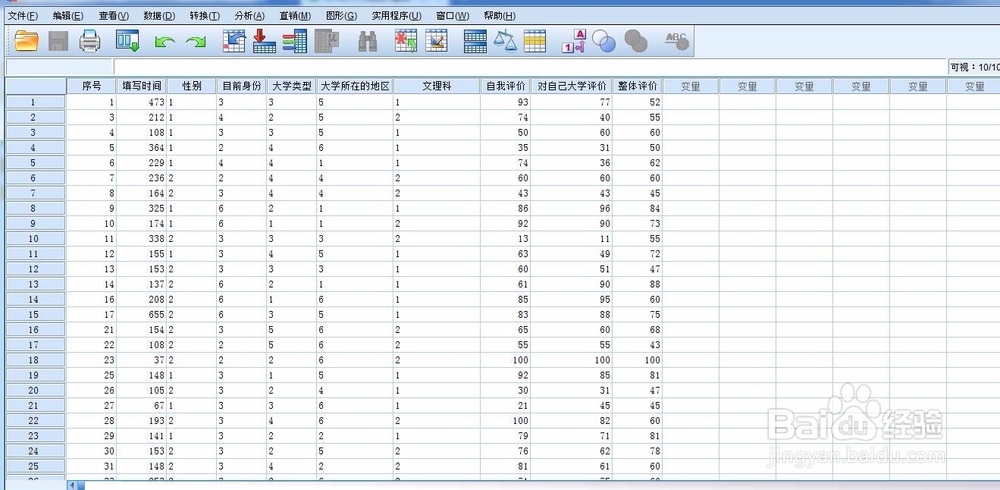
2、此处我们以“自我评价”列为例进行分析。在菜单栏点击“分析”、“描述统计”、“描述”。
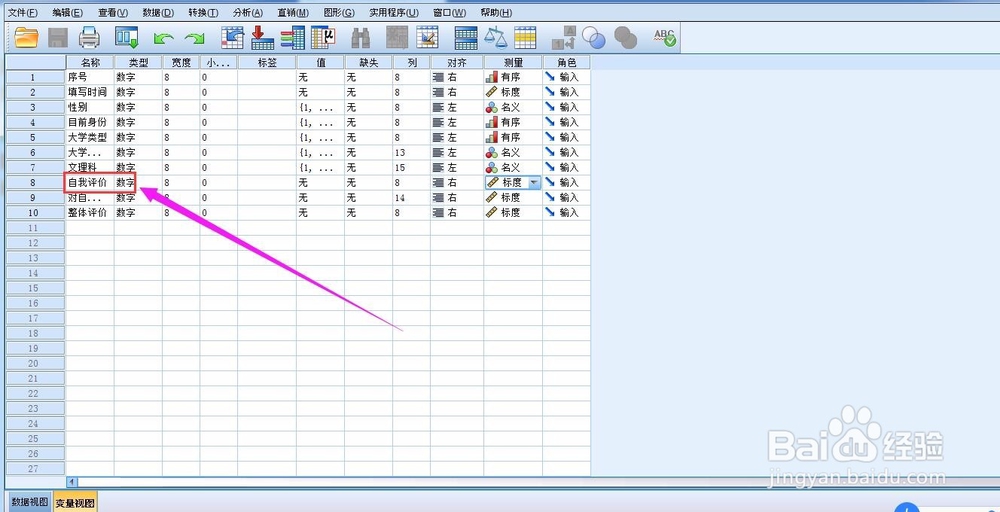
3、在弹出的“描述”对话框中,将“自我评价”点选入右侧方框内。

4、在弹出的“描述:选项”对话框中根据需要勾选所需的指标。通常情况下勾选平均值、离散指标、分布指标,之后点击“继续”。

5、点击“确定”之后可以看到输出文档查看器。在描述统计栏即可以看到描述统计表,其中涵盖了我们之前勾选的指标。

6、在描述统计表上双击可以看到出现“透视表 描述统计”。在此处我们可以进行复制表格、修改表属性、修改单元格属性等操作,可以将表格复制到WORD、PPT中进行展示。


